Virtual Box adlı güzide programımızın marifetleri gayet iyi ancak en büyük sorunu USB cihazları otomatik olarak tanımaması. Her yeni programda olduğu gibi bu programda da USB cihazlarımızı misafir işletim sistemi diye tabir ettiğimiz, sanal makinaya kurduğumuz işletim sistemimize tanıtabilmek için bazı taklalar atmamaız gerekecek 🙂
Aşağıdaki adımları izleyerek taklalarımızı atmaya başlayabiliriz.
İlk olarak yapmamız gereken işlem yeni bir kullanıcı grubu açmamız lazım. Açacağımız bu grup sonraki adımlarda fstab’a ayar verirken lazım olacak. Eğer KDE kullanıyorsanız kde kontrol merkezinden kullanıcı yönetimine girip buradan bir grup oluşturabilirsiniz.
Oluşturacağımız grupun adı “usbfs” olsun. Önemli olan oluşturduğunuz bu grubun Group ID’sini (GID) bilmemiz. Bu grubu oluşturduktan sonra kendi kullanıcımızı bu grup dahil etmemiz gerekmekte. Bu işlem bittikten sonra favori metin editörünüz ile /etc/fstab dosyasına aşağıdaki satırı oluşturduğunuz Grup IDsine göre düzenleyerek ekleyin.
Örn : # sudo nano /etc/fstab
none /proc/bus/usb usbfs devgid=1001,devmode=664 0 0
devgid= karşılığındaki rakam oluşturduğunuz “usbfs” grubunun ID olmak zorunda, aman dikkat!
Dosyayı saklayıp şıktıktan sonra bilgisayarınızı restart etmeniz lazım ki fstab dosyasında yaptığımız değişiklik işler hale gelsin.
Bilgisayar restart ettikten sonra bir konsol açıp aşağıdaki komutu verelim, bakalım bilgisayara ne USB cihazlar bağlıymış.
# VBoxManage list usbhost
Karşılığında aşağıdaki gibi bir döküm almış olmanız gerekiyor :
VirtualBox Command Line Management Interface Version 1.3.2
(C) 2005-2007 InnoTek Systemberatung GmbH
All rights reserved.
Host USB Devices:
UUID: c61a776c-d58b-4cd0-8993-502b04bef1d1
VendorId: 0x04b4 (04B4)
ProductId: 0x6830 (6830)
Revision: 0.1 (0001)
Manufacturer: Cypress Semiconductor
Product: USB2.0 Storage Device
SerialNumber: DEF10A133382
Address: /proc/bus/usb/004/004
Current State: Busy
UUID: 308b571f-bdea-4f8a-8005-b7b52762ff57
VendorId: 0x0ac8 (0AC8)
ProductId: 0x301b (301B)
Revision: 1.0 (0100)
Manufacturer: Vimicro Corp.
Product: PC Camera
Address: /proc/bus/usb/002/002
Current State: Busy
UUID: e27ead1c-e770-4453-84bc-f515fe4639b3
VendorId: 0x03f0 (03F0)
ProductId: 0x1016 (1016)
Revision: 0.0 (0000)
Manufacturer: HP
Product: HP USB Sync
SerialNumber: 00337535-1215-0150-7800-0050bf1977e0
Address: /proc/bus/usb/001/060
Current State: Captured
Bu verilere göre VirtualBox’ı çalıştırıp USB cihazları kullanmak istediğiniz sanal işletim sisteminizin ayarlarındaki USB bölümüne yeni USB filitresi ekleyin ve kullanmak istediğiniz cihazın listedeki parantez içinde yazan VendırID ve ProductID rakamlarını girin. (bende sadece bu iki veriyi girmek yeterli oldu)
Daha sonra misafir işletim sisteminizi çalıştırın. Misafir işletim sisteminiz Windows ise muhtemelen kendisi “Yeni donanım bulundu” diyerek atlayacaktır. Geriye kalan eğer gerekliyse USB cihazın driverını kurmak ve cihazı kullanmay bşalamak.
Bu işlemler sonucu en azından ben HP iPaq cihazımı çalıştırdığımı belirtebilirim.
Kolay gelsin.